电脑怎样设置开机 电脑开机密码设置方法
更新时间:2024-04-17 17:41:37作者:jiang
在日常生活中,我们经常需要使用电脑来完成各种工作和娱乐活动,而保护电脑的安全也显得尤为重要。其中设置开机密码是一种简单而有效的方法。通过设置开机密码,可以有效防止未经授权的人员对电脑进行操作,保护个人隐私和重要信息的安全。接下来我们将介绍电脑如何设置开机密码,以及一些注意事项和常见问题的解决方法。愿您的电脑安全可靠,工作顺利!
步骤如下:
1.以Windows 10电脑系统为例,打开电脑进入桌面。点击左下角的【开始】菜单,再点击【设置】;
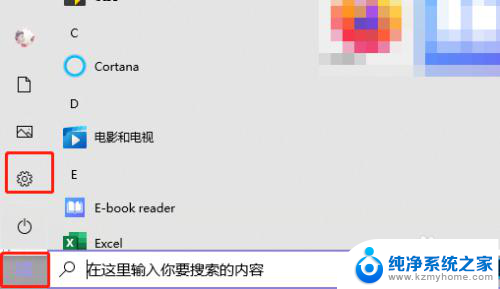
2.在设置中找到【账户】设置;
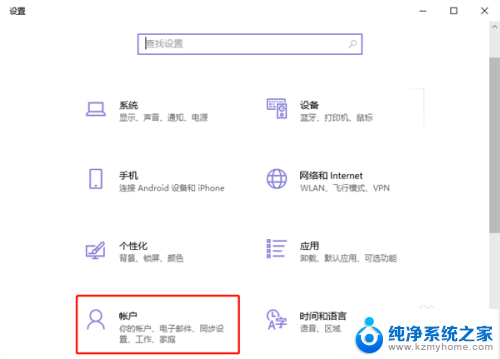
3.点击账户设置左侧的【登录选项】设置,为你的Windows电脑添加开机密码;
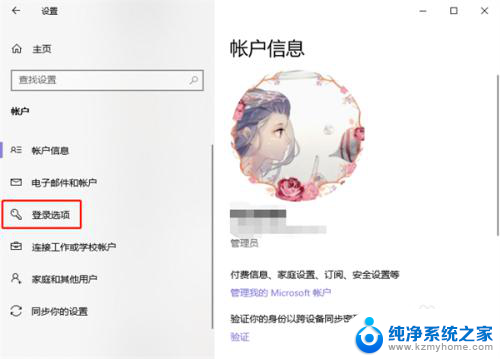
4.再通过右侧的登录方式,选择需要设置的开机密码。有人脸设置、指纹设置、PIN登录、物理安全密匙、密码、图片密码等等;
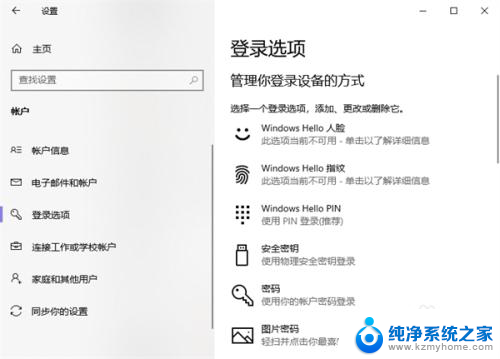
5.最后根据你所选密码方式的提示完成密码设置即可。
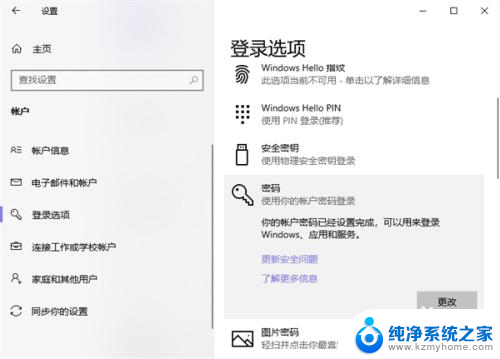
以上是关于如何设置电脑开机的全部内容,如果您需要的话,可以根据我的步骤进行操作,希望对大家有所帮助。
电脑怎样设置开机 电脑开机密码设置方法相关教程
- 怎样设置电脑密码开机密码 电脑桌面如何设置开机密码
- 怎么样设置电脑开机密码 电脑如何设置开机密码保护
- 怎样设开机密码电脑 如何在电脑上设置开机密码
- 电脑开机需要密码 电脑桌面设置开机密码方法
- 电脑启动密码设置方法 电脑桌面开机密码设置教程
- 笔记本开机密码怎么设置 笔记本电脑开机密码设置教程
- 电脑如何设计开机密码 电脑开机密码怎么设置
- 锁屏和开机密码一样吗 电脑锁屏密码设置方法
- 笔记本开机密码如何设置 如何设置笔记本电脑开机密码
- 密码怎样设置 如何在电脑上设置开机密码
- 微信发送不了语音 微信语音发送不了怎么办
- tcl电视投屏不了 TCL电视投屏无法显示画面怎么解决
- 3dmax打开没反应 3dmax打不开一直加载不出来
- 电视上怎么打开无线投屏 电视怎么打开无线投屏功能
- 文件夹里面桌面没有了 桌面文件被删除了怎么办
- windows2008关机选项 Windows server 2008 R2如何调整开始菜单关机按钮位置
电脑教程推荐
- 1 tcl电视投屏不了 TCL电视投屏无法显示画面怎么解决
- 2 windows2008关机选项 Windows server 2008 R2如何调整开始菜单关机按钮位置
- 3 电脑上的微信能分身吗 电脑上同时登录多个微信账号
- 4 怎么看电脑网卡支不支持千兆 怎样检测电脑网卡是否支持千兆速率
- 5 荣耀电脑开机键在哪 荣耀笔记本MagicBook Pro如何正确使用
- 6 一个耳机连不上蓝牙 蓝牙耳机配对失败
- 7 任务栏被隐藏时,可以按 键打开开始菜单 如何隐藏任务栏并用快捷键调出
- 8 电脑为什么找不到打印机 电脑找不到打印机怎么连接
- 9 word怎么清除最近打开文档记录 Word文档打开记录快速清除技巧
- 10 电脑排列图标怎么设置 桌面图标排序方式设置教程